Monitorowanie przebiegu przepływu na pulpicie
W miarę skalowania automatyzacji w firmie może być Ci potrzebny prosty sposób, aby upewnić się, że wszystkie przepływy pulpitu działają zgodnie z oczekiwaniami. Monitoruj cały przepływ pulpitu w jednym miejscu, aby zapewnić płynne działania automatyzacji.
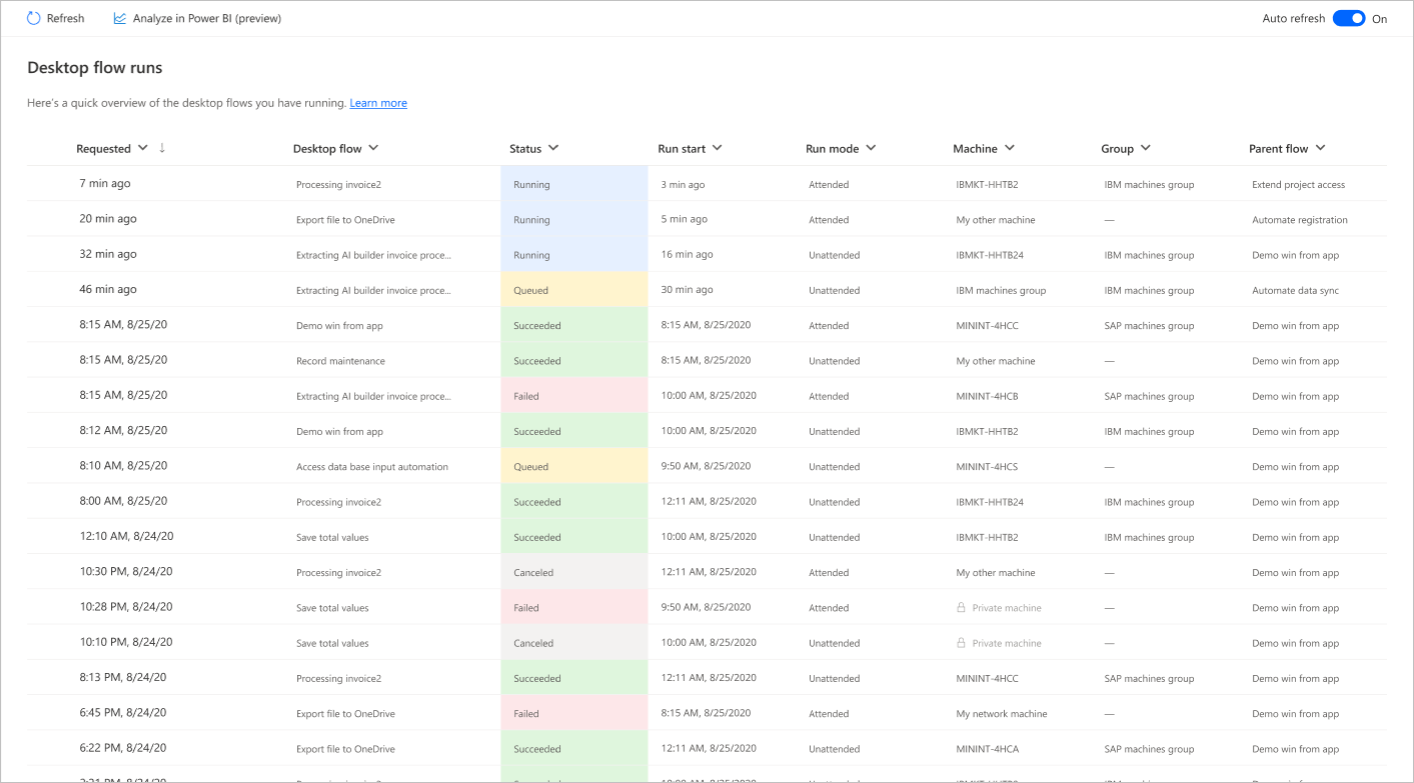
Wyświetl listę wszystkich uruchomień przepływu dla komputerów stacjonarnych
- Zaloguj w Power Automate
- Wybierz Monitoruj>Przebiegi przepływów pulpitu
Na tej stronie można wyświetlić wszystkie przebiegi przepływu pulpitu dla bieżącego środowiska, do którego masz dostęp.
Wymagania wstępne
Aby wyświetlić przebiegi na tej liście, jeden z następujących elementów musi być prawdziwy:
- Masz uruchomiony nadzorowany lub nienadzorowany przepływ pulpitu w bieżącym środowisku
- Inny użytkownik udostępnił przepływ pulpitu, który został uruchomiony w bieżącym środowisku
- Masz uprawnienia do wyświetlania wszystkich danych w środowisku
Ważne
- W przypadku przepływów pulpitu inicjowanych w chmurze opartych na dzienniku przepływu pulpitu w wersji 1 maksymalna pojemność dziennika akcji wynosi 32 MB, co odpowiada około od 50 000 do 80 000 wpisów dziennika akcji. Po osiągnięciu tego limitu żadne kolejne akcje nie są rejestrowane w dzienniku. Jeśli napotkasz to ograniczenie, możesz podzielić przepływ na mniejsze części, oddzielić przepływy lub przełączyć się do dziennika przepływu pulpitu w wersji 2. Dziennik przepływu pulpitu w wersji 2 zapewnia znacznie większą pojemność dziennika i obejmuje rejestrowanie prawie w czasie rzeczywistym, gdy przepływ jest uruchomiony.
- Przepływy pulpitu uruchamiane w projektancie pulpitu Power Automate nie zbierają dzienników akcji.
Informacje o uruchamianiu przepływu na pulpicie
Następujące informacje są dostępne dla przebiegów:
| Właściwości | Podpis |
|---|---|
| Zażądano | Czas żądania przepływu pulpitu przez przepływ nadrzędny. Ta wartość może nie być taka sama jak czas, w którym przepływ pulpitu zaczął działać na maszynie. |
| Przepływ pulpitu | Nazwa przepływu pulpitu, który został uruchomiony. |
| Status | Stan uruchomienia przepływu pulpitu. |
| Tryb uruchamiania | Tryb, w którym został uruchomiony przepływ pulpitu. |
| Czas trwania | Ile czasu zajęło uruchomienie przepływu pulpitu na komputerze, z wyłączeniem czasu spędzonego w kolejce uruchomień. |
| Przepływ nadrzędny | Przepływ chmury, który wyzwolił przepływ pulpitu do uruchomienia. |
Widok Dostosuj ankietę
Możesz wprowadzić zmiany w swoim widoku, aby zawęzić listę przebiegów tylko do tych, które chcesz zobaczyć. Wybierz nazwę kolumny, aby zmienić kolejność elementów lub przefiltrować je według określonych wartości.
Wyświetl wszystkie przebiegi z przebiegu przepływu nadrzędnego
Możesz mieć kilka uruchomień przepływu pulpitu, które zostały wyzwolone przez jedno uruchomienie przepływu. Wybierz trzy kropki obok nazwy przepływu pulpitu, a następnie wybierz pozycję Zobacz cały przepływ pulpitu w przepływie nadrzędnym.
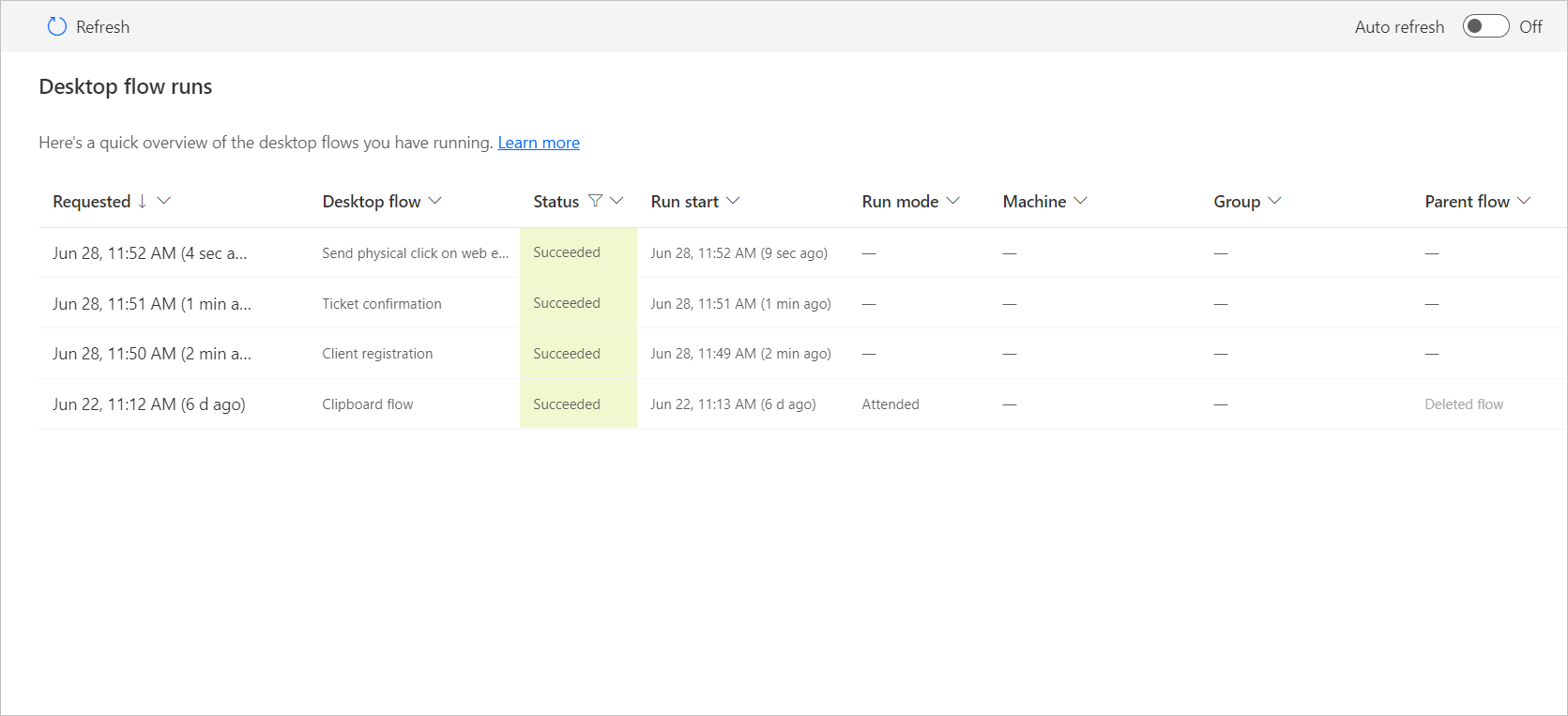
Wyświetlanie kolejki uruchamiania dla uruchomienia w kolejce
Ważne
Bramy dla przepływów pulpitu zostały uznane za przestarzałe. Ta funkcja nie będzie już obsługiwana od 30 czerwca 2023 r., a dla regionów Chin od 30 września 2023 r. Dowiedz się więcej
Maszyny i bramy mogą być używane do uruchamiania wielu strumieni pulpitów. Aby zobaczyć umieszczenie przepływu desktopowego w kolejce uruchomień, należy wybrać trzy kropki obok nazwy przepływu pulpitu i wybrać Zobacz przepływ pulpitu w kolejce uruchomień.
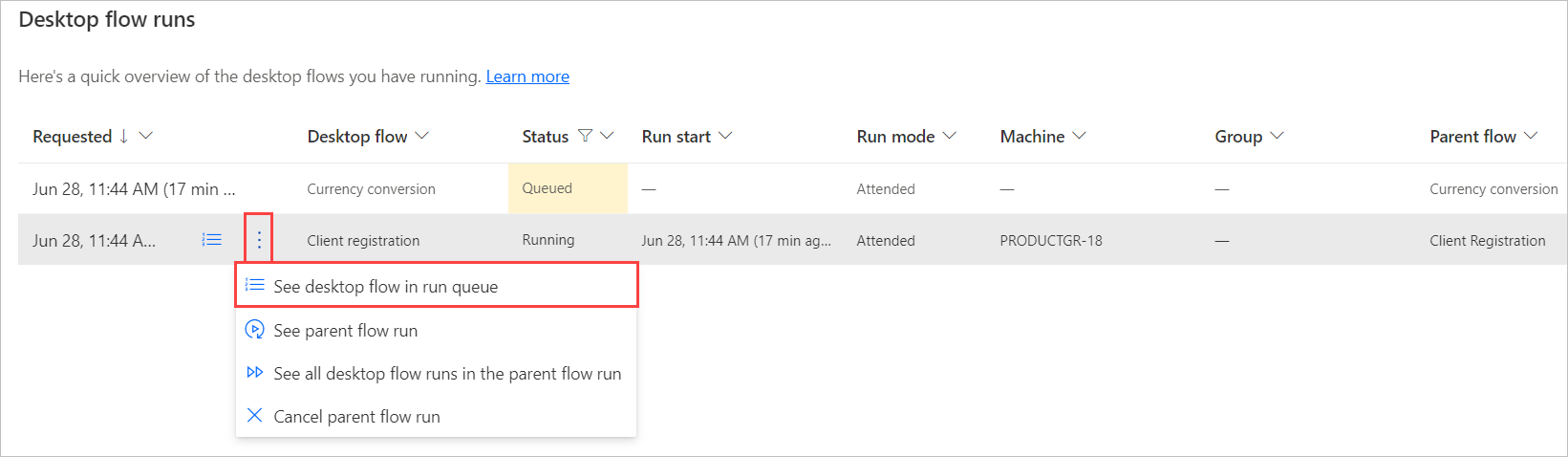
Automatyczne odświeżanie
Aby informacje o przepływie pulpitu były zawsze aktualne, można aktywować przełącznik Automatyczne odświeżanie u góry strony.
Automatyczne odświeżanie jest obsługiwane tylko w przypadku maksymalnie 50 przebiegów przepływu pulpitu. Wczytanie większej liczby przebiegów dezaktywuje aktualizacje na żywo, a aktywacja aktualizacji na żywo z więcej niż 50 uruchomieniami spowoduje skrócenie listy do obsługiwanej kwoty.